vs code安装扩展插件可通过界面操作或命令行实现,推荐使用界面方式更直观。1. 界面安装:打开vs code,点击左侧“扩展”图标,搜索插件名称,找到后点击“安装”,完成后可能需重启;2. 命令行安装:在终端输入code --install-extension 加插件id,如code --install-extension ms-python.python;3. 安装本地插件:通过扩展视图右上角菜单选择“从vsix安装”。若安装失败,可检查网络、更新vs code、确认插件兼容性、尝试重启、排除插件冲突、使用命令行安装、手动下载插件、检查安装目录权限或清理缓存。卸载插件可在扩展界面点击“卸载”按钮;禁用插件则点击“禁用”即可,随时可启用。若插件市场无法打开,可检查网络、更换网络环境、配置代理、检查防火墙设置、重启vs code或清理缓存。常用插件包括python支持、javascript代码片段、prettier格式化、eslint检查、美化图标、括号配色、git增强及实时预览等,具体可根据开发需求选择。
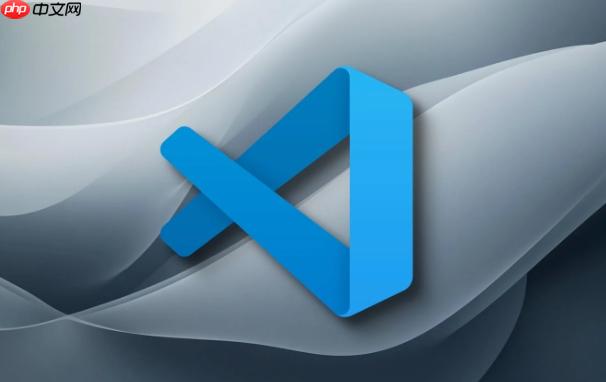
VS Code安装扩展插件,简单来说就是通过官方插件市场,搜索、安装,然后重启VS Code。当然,中间可能会遇到一些小问题,比如网络问题,或者插件冲突等等。
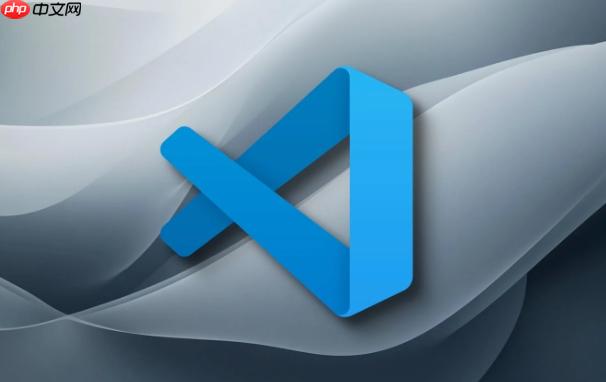
解决方案

VS Code安装扩展插件主要有两种方式:一种是通过VS Code的界面操作,另一种是通过命令行。推荐使用界面操作,更直观方便。
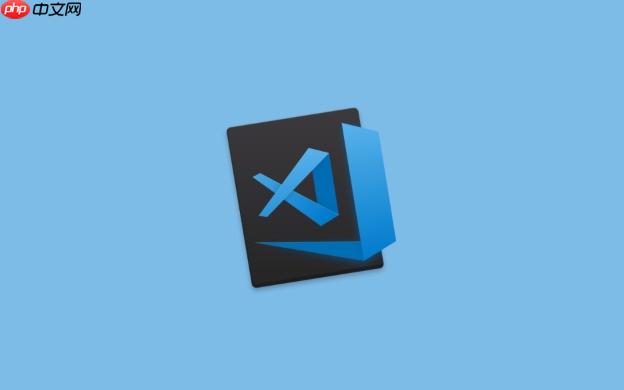
通过VS Code界面安装:
通过命令行安装:
code --install-extension <插件ID>,将<插件ID>替换为你想要安装的插件的ID。插件ID可以在插件市场的页面上找到。code --install-extension ms-python.python
安装本地插件:
.vsix文件,比如从其他地方下载的插件。.vsix文件,点击“安装”。VS Code插件安装失败怎么办?常见问题及解决方案
插件安装失败,原因有很多,网络问题是常见原因,也有可能是VS Code本身的问题,或者插件冲突。
如何卸载VS Code插件?
卸载插件也很简单,找到要卸载的插件,点击“卸载”按钮即可。
如何禁用VS Code插件?
禁用插件比卸载插件更方便,可以随时启用。
VS Code插件市场打不开怎么办?
插件市场打不开,大概率是网络问题,可以尝试更换网络,或者使用代理。
VS Code常用插件推荐
这部分就比较主观了,每个人用的语言和场景不一样,所以推荐的插件也不一样。
ms-python.python - Python 语言支持,包括代码补全、调试、格式化等等。xabikos.javascriptsnippets - 提供常用的 JavaScript 代码片段,提高开发效率。esbenp.prettier-vscode - 代码格式化工具,可以自动格式化你的代码,保持代码风格一致。dbaeumer.vscode-eslint - JavaScript 代码检查工具,可以帮助你发现代码中的错误和潜在问题。robertohuertasm.vscode-icons - 美化 VS Code 的文件图标,让文件结构更清晰。coenraads.bracket-pair-colorizer-2 - 用不同的颜色标记配对的括号,提高代码可读性。eamodio.gitlens - 增强 VS Code 的 Git 功能,可以查看代码的提交历史、作者等等。ritwickdey.liveserver - 实时预览 HTML 页面,方便前端开发。总的来说,VS Code安装插件并不难,但可能会遇到一些问题。希望以上解决方案能够帮助你解决问题,顺利安装你需要的插件。
以上就是vscode怎么安装扩展插件_插件市场使用教程的详细内容,更多请关注php中文网其它相关文章!

每个人都需要一台速度更快、更稳定的 PC。随着时间的推移,垃圾文件、旧注册表数据和不必要的后台进程会占用资源并降低性能。幸运的是,许多工具可以让 Windows 保持平稳运行。




Copyright 2014-2025 https://www.php.cn/ All Rights Reserved | php.cn | 湘ICP备2023035733号